क्या आप हैं टीपी-लिंक राउटर का उपयोग करते हुए या हाल ही में अपने कंप्यूटर या लैपटॉप में इंटरनेट कनेक्शन स्थापित करने के लिए टीपी-लिंक राउटर खरीदा है, आपको इसकी स्थापना प्रक्रिया के दौरान कभी-कभी समस्याओं का सामना करना पड़ सकता है। टीपी-लिंक राउटर के नए उपयोगकर्ता आमतौर पर पूछते हैं, "टीपी-लिंक राउटर कैसे सेटअप करें? आपके टीपी-लिंक राउटर को कॉन्फ़िगर करने की विधि ज्यादा मुश्किल नहीं है; ऐसा करने के लिए, आपको बस इसकी कॉन्फ़िगरेशन प्रक्रिया के कार्यान्वयन पर विशेष ध्यान देने की आवश्यकता है। इस विषय में, हम संक्षेप में चर्चा करेंगे कि आप टीपी-लिंक राउटर को कैसे सेटअप कर सकते हैं।
2020 में सबसे लोकप्रिय टीपी-लिंक राउटर
TP-Link राउटर अपनी उत्पादकता, गुणवत्ता और सामर्थ्य के कारण बाजार में सबसे लोकप्रिय और प्रयोग करने योग्य ब्रांड है। यदि आप एक-दो उपयोगकर्ताओं के लिए उपयुक्त राउटर का उपयोग करना चाहते हैं, तो यह आपके छोटे स्थान के लिए सबसे किफायती विकल्प है। यह उन लोगों के लिए भी सही विकल्प है जो छोटे कार्यालयों या बड़े घरों में 4K स्ट्रीमिंग और गेमिंग के लिए इसका इस्तेमाल करना चाहते हैं। बाजार में कई अलग-अलग प्रकार के टीपी-लिंक राउटर उपलब्ध हैं; प्रत्येक प्रकार की अनूठी विशेषताओं के बारे में जानने और अपनी पसंद को आसान बनाने के लिए, आपको इसके प्रकारों के बारे में थोड़ा सा पता होना चाहिए।
TP-Link राउटर आर्चर A7
यह इस राउटर का प्रचलित प्रकार है। इसका प्रदर्शन 2.4 से 5Ghz है और नए उपयोगकर्ताओं या शुरुआती लोगों के लिए प्रबंधन और सेटअप करना आसान है। आप इसे बहुत आसानी से खरीद सकते हैं, लगभग 60 डॉलर।
TP-Link राउटर आर्चर C1200
इस प्रकार का राउटर आपके बजट के लिए सबसे अच्छा विकल्प है और आपको 300 एमबीपीएस और 500 एमबीपीएस तक की गति देता है। वायरलेस फ़ाइल साझा करने के लिए यह सबसे अच्छा विकल्प है, और इसकी कीमत लगभग 49 डॉलर है।
TP-Link राउटर आर्चर C9
यदि आप अधिक पैसे खर्च किए बिना राउटर की कई सुविधाएँ चाहते हैं, तो यह आपके लिए सबसे अच्छा है। TP-Link राउटर AC1900 90 डॉलर से कम में 4k स्ट्रीमिंग, बिल्ट-इन USB-A3.0 पोर्ट को सपोर्ट करता है।
TP-Link राउटर आर्चर C3150
यह एक शक्तिशाली राउटर है जो भारी मांगों को संभालने के लिए आता है। यह 1000 से 2167 एमबीपीएस की गति को संभाल सकता है और एक शक्तिशाली दोहरे कोर प्रोसेसर का समर्थन कर सकता है, और इसकी मूल्य सीमा लगभग 200 डॉलर है।
TP-Link राउटर आर्चर C5400
यदि आप एक ऐसा राउटर चाहते हैं जो एकाधिक उपयोगकर्ताओं का समर्थन कर सके, तो यह आपके लिए एक सार्थक विकल्प है। यह एक एमयू-एमआईएमओ सक्षम राउटर है और 240 डॉलर से कम की सेवाओं की गुणवत्ता को संभालने में सक्षम है।
इसलिए, यदि आप TP-Link राउटर खरीदने की योजना बना रहे हैं, तो यह जानकारी आपके लिए फायदेमंद हो सकती है। प्रत्येक प्रकार की विशेषताओं और तथ्यों को जानकर, आप अपना उपयुक्त राउटर चुन सकते हैं, और यह राउटर कॉन्फ़िगरेशन प्रक्रिया में आपके लिए भी सहायक होगा।
टीपी-लिंक राउटर के लिए आवश्यकताएँ सेटअप
इसमें कोई शक नहीं, आपका टीपी-लिंक राउटर एक ही नेटवर्क पर कई कंप्यूटर, लैपटॉप और स्मार्टफोन को कनेक्ट करने की अनुमति देता है। अगर आप अपना राउटर सेट करने . जा रहे हैं पहली बार, आपको अपना टीपी-लिंक राउटर बहुत जल्दी सेट करने के लिए कुछ चीजों की आवश्यकता होती है, और ये चीजें आवश्यक हैं। नीचे कुछ चीजों का वर्णन किया गया है, जो आपके राउटर को कॉन्फ़िगर करने के लिए महत्वपूर्ण है।
- ड्राइवर डिस्क
- नेटवर्क केबल
- USB केबल
- डिवाइस मैनुअल
- चार्जर या बिजली की आपूर्ति
ड्राइवर डिस्क, नेटवर्क केबल, USB केबल कुछ ऐसी चीजें हैं जो सभी प्रकार के राउटर के लिए आवश्यक नहीं हैं। ये तीन चीजें मॉडल या प्रकार के अनुसार आवश्यक हैं।
टीपी-लिंक राउटर कैसे सेटअप करें
टीपी-लिंक राउटर के बारे में कुछ छोटे तथ्यों और विशेषताओं को जानने के बाद, आप अपने टीपी-लिंक राउटर को कॉन्फ़िगर करने की प्रक्रिया को आसानी से समझ सकते हैं। जो लोग अपने टीपी-लिंक राउटर को स्थापित करने के लिए एक गाइड की तलाश कर रहे हैं, उन्हें अपने कंप्यूटर या लैपटॉप पर आसान इंटरनेट सेवा प्राप्त करने के लिए चरणबद्ध जानकारी मिलेगी। अपना टीपी-लिंक राउटर सेट करने के लिए नीचे बताए गए चरणों का पालन करें।
पावर कनेक्टिविटी
इस प्रक्रिया को शुरू करने के लिए, पहले, आपको यह सुनिश्चित करना होगा कि आपका पावर कनेक्शन सक्षम है और यह भी सुनिश्चित करें कि आप अपने राउटर के साथ आने वाले पावर एडॉप्टर का उपयोग कर रहे हैं। बिजली कनेक्शन सक्षम करने के लिए, यहां कुछ चरण दिए गए हैं जिनका आपको पालन करना चाहिए।
चरण 1: सबसे पहले, आपको अपने पावर केबल का पता लगाना होगा।

चरण 2: अपने पावर केबल को किसी पावर स्रोत से कनेक्ट करें जैसे; वृद्धि रक्षक या आउटलेट।

चरण 3: राउटर के पीछे, पावर इनपुट का स्रोत स्थित है, अपने पावर केबल के दूसरे छोर को अपने राउटर के पावर इनपुट स्रोत से प्लग करें।

चरण 4: अब, आपका राउटर चालू होना चाहिए।

यहां आपके टीपी-लिंक राउटर की पावर कनेक्टिविटी प्रक्रिया पूरी हो गई है, अब आपको आगे के चरण पर जाने की जरूरत है।
तार या केबल द्वारा मॉडेम से कनेक्ट करें
अपने इंटरनेट कनेक्शन के साथ एक स्थानीय नेटवर्क कनेक्शन स्थापित करने या लेने के लिए, आपको अपने राउटर को एक मॉडेम से कनेक्ट करना होगा। मॉडेम को केबल से जोड़ने का तरीका जानने के लिए, आपको नीचे वर्णित चरणों का पालन करना होगा।
चरण 1: अब, आपको एक ईथरनेट केबल प्राप्त करने की आवश्यकता है।
 चरण 2: एक इंटरनेट पोर्ट . है आपके राउटर के पिछले हिस्से पर, जो नीला या ग्रे हो सकता है; तो अब, अपने केबल के एक सिरे को इंटरनेट पोर्ट में प्लग करें आपके राउटर का।
चरण 2: एक इंटरनेट पोर्ट . है आपके राउटर के पिछले हिस्से पर, जो नीला या ग्रे हो सकता है; तो अब, अपने केबल के एक सिरे को इंटरनेट पोर्ट में प्लग करें आपके राउटर का।

चरण 3: एक और ईथरनेट पोर्ट है अपने मॉडेम के पिछले हिस्से पर, जो पीले रंग में है, इसलिए अपने केबल के दूसरे सिरे को ईथरनेट पोर्ट में प्लग करें आपके मॉडेम का।

चरण 4: अंत में, आपका राउटर एक मॉडेम से जुड़ा है।
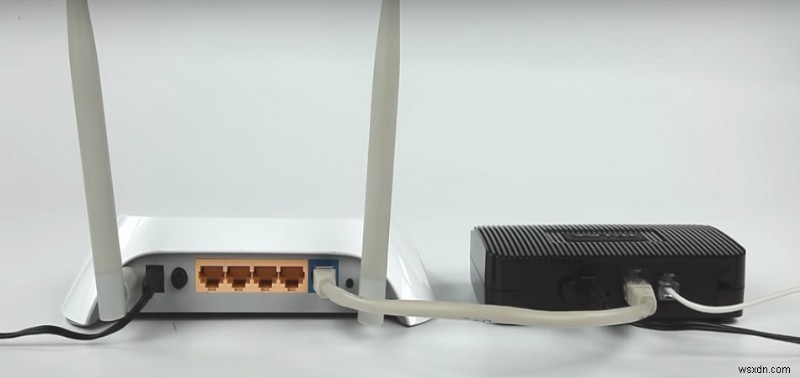
ये चार आसान चरण हैं जिन्हें आपको अपने मॉडेम को केबल या तार से जोड़ने के लिए लागू करना चाहिए।
लॉग इन करें
अब, आपको अपनी टीपी-लिंक राउटर सेटअप प्रक्रिया को पूरा करने के लिए लॉग-इन प्रक्रिया करने की आवश्यकता है। लॉग-इन प्रक्रिया को प्राप्त करने के लिए बताए गए चरण नीचे दिए गए हैं, इन चरणों को पढ़ें।
चरण 1: कंप्यूटर या लैपटॉप में एक ब्राउज़र खोलें जो आपके टीपी-लिंक राउटर से जुड़ा हो। वेब ब्राउज़र सफारी, इंटरनेट एक्सप्लोरर और गूगल क्रोम हो सकता है।

चरण 2: अब, आपको https://tplinkwifi.net type टाइप करना होगा . आपके वेब ब्राउज़र के एड्रेस बार पर।

चरण 3: यदि आप पाते हैं कि आपके द्वारा अपने पता बार में दर्ज किया गया पता काम नहीं कर रहा है, तो आपको डिफ़ॉल्ट पहुंच की पुष्टि करने की आवश्यकता है। राउटर के नीचे की जाँच करके राउटर का पता। आप इसे (https://192.168.1.1 या . दर्ज करके किसी IP पते के माध्यम से भी कनेक्ट कर सकते हैं https://10.0.0.1 ) आपके पता बार में।

चरण 4: यदि आपको पासवर्ड और उपयोगकर्ता नाम के लिए संकेत दिया जाता है, तो आप इसे उस स्तर पर बहुत आसानी से पा सकते हैं जहां आपके राउटर का पता है।

चरण 5: जब आपको उपयोगकर्ता नाम और पासवर्ड के लिए कहा जाता है, तो आप पाएंगे कि एक डिफ़ॉल्ट उपयोगकर्ता नाम है; व्यवस्थापक , और डिफ़ॉल्ट पासवर्ड भी एक है; व्यवस्थापक ।
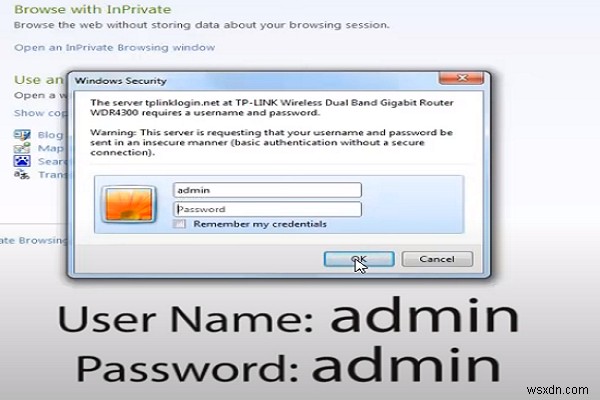
तो, ये आसान और सामान्य चरण हैं जिनका आपको लॉग-इन प्रक्रिया करने के लिए पालन करना चाहिए। उसके बाद, आगे के चरणों में जाएँ।
पासवर्ड चुनें
अब, आपको एक पासवर्ड चुनने की आवश्यकता है, लेकिन सुनिश्चित करें कि आपके द्वारा चुना गया पासवर्ड किसी के लिए अनुमान लगाने में असमर्थ है, और यह क्रूर-बल के हमलों के लिए भी प्रतिरोधी है। लेकिन कभी-कभी, आप पाते हैं कि आपका सिस्टम आपके पासवर्ड में विशेष वर्णों की अनुमति नहीं देता है; ऐसा इसलिए होता है क्योंकि प्रत्येक सिस्टम और डिवाइस की अपनी आवश्यकताएं होती हैं। यहां कुछ महत्वपूर्ण बिंदु दिए गए हैं जिन्हें आपको पासवर्ड चुनते समय ध्यान में रखना चाहिए।
- आपके पासवर्ड में अक्षर, संख्या, प्रतीक, अपर और लोअरकेस अक्षर शामिल हैं।
- आपका पासवर्ड 8-12 वर्णों का होना चाहिए।
- अपना पासवर्ड बदलें 90 से 180 दिनों के अंतराल में, यह आपके खाते को अधिक सुरक्षित रखेगा और लंबे समय तक समझौता किया जाएगा।
- कभी भी छोटे पासवर्ड का उपयोग न करें।
- कभी भी सामान्य शब्द का प्रयोग न करें जैसे; शब्दकोश शब्द।
- हर खाते के लिए कभी भी एक जैसे पासवर्ड का उपयोग न करें; यदि आपने ऐसा किया है, तो आपके सभी खातों को एक साथ हैक किया जा सकता है।
- अपना पासवर्ड कभी भी न लिखें और न ही इसे अपने कंप्यूटर की गैर-एन्क्रिप्टेड फ़ाइल में सेव करें।
- आसानी से अनुमान लगाने योग्य जानकारी का उपयोग न करें, जैसे कि सालगिरह की तारीखें, जन्मदिन, परिवार के सदस्य, या पालतू जानवरों के नाम।
SSID और पासवर्ड बदलें
लॉग इन करने और पासवर्ड चुनने के बाद, आपको SSID और पासवर्ड बदलकर राउटर का यूजर इंटरफेस बनाना होगा। इसके लिए आपको कुछ निर्देशों का पालन करना होगा जिनका आपको पालन करना चाहिए।
चरण 1: सबसे पहले, आपको वायरलेस 2.4. . पर क्लिक करना होगा
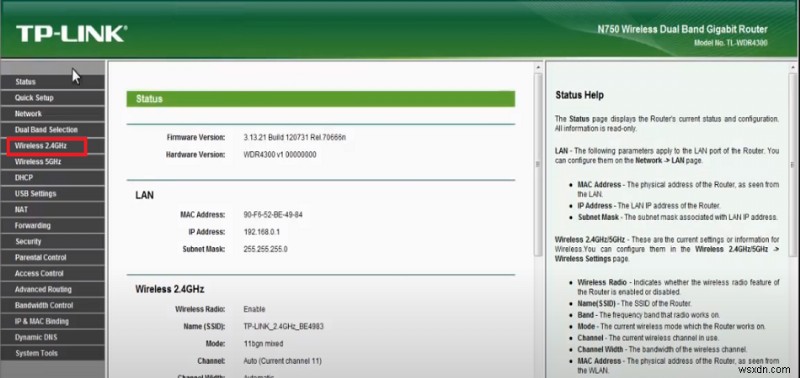
चरण 2: अब, वायरलेस सेटिंग पर क्लिक करें ।
चरण 3: अब, अपना नेटवर्क नाम change बदलें या पुष्टि करें . यदि आप नहीं जानते कि नेटवर्क का नाम क्या है, तो मैं आपको बता दूं कि यह एक ऐसा नाम है जो आपके वायरलेस नेटवर्क क्षेत्र की खोजों में उपलब्ध है।

चरण 4:आम तौर पर, सभी मॉडलों में, नेटवर्क नाम बदलने की प्रक्रिया में, आपको उन्नत>> वायरलेस>> वायरलेस सेटिंग्स पर क्लिक करना चाहिए।
चरण 5:वायरलेस सुरक्षा पर क्लिक करें और यहां अपना नया पासवर्ड टाइप करें।
चरण 6:नीचे स्क्रॉल करें और सहेजें पर क्लिक करें ।
चरण 7:WPA2-PSK चुनें संस्करण . के लिए . (आपके टीपी-लिंक राउटर के कई अन्य विभिन्न मॉडलों के लिए, आपको सुरक्षा . का चयन करना चाहिए और फिर संस्करण , और उसके बाद, आपको WPA2-PSK . चुनना होगा और WPA/WPA2 - व्यक्तिगत वायरलेस सेटिंग। )
चरण 8:अब, पासवर्ड के आगे वाले बॉक्स में पासवर्ड दर्ज करें आपने चुना है।
चरण 9:सहेजें . पर क्लिक करें ।
चरण 10:जब भी आप इस प्रक्रिया को पूरा करते हैं, तो आपकी सुरक्षा सेटिंग्स अपडेट कर दी जाती हैं, और आपका डिवाइस इससे जुड़ जाता है।
यह प्रक्रिया सीधी है, लेकिन आपको कुछ बातों का ध्यान रखना चाहिए। जब भी आप अपनी वायरलेस सुरक्षा सेटिंग्स बदलते हैं, तो आपको अपने वायरलेस उपकरणों को फिर से कनेक्ट करना होगा। यदि आपके राउटर में दोहरी बैंडविड्थ है, तो आपको प्रत्येक नेटवर्क के लिए ऊपर सूचीबद्ध चरणों को दोहराने की आवश्यकता है। यदि आपके राउटर में एक अतिथि नेटवर्क है, तो आपको इन ऊपर वर्णित चरणों को दोहराने की आवश्यकता है क्योंकि इसे अलग से नियंत्रित किया जाएगा।
अपना पासवर्ड सुरक्षित रखें
इस प्रक्रिया में किसी भी अनधिकृत पहुंच से अपना पासवर्ड सुरक्षित रखना एक आवश्यक बात है, इसलिए यहां कुछ सावधानियां दी गई हैं जो आपको अपना पासवर्ड सुरक्षित रखने में मदद करती हैं।
- अपना पासवर्ड किसी के साथ साझा न करें।
- घरेलू नेटवर्क के लिए, पासवर्ड तभी साझा करें जब यह आवश्यक हो।
- यदि आपको अपना पासवर्ड लिखना है, तो सुनिश्चित करें कि यह किसी के द्वारा भौतिक या आभासी रूप से सुलभ नहीं होगा।
- सार्वजनिक रूप से अपना पासवर्ड टाइप करते समय सावधान रहें।
- अपने मास्टर पासवर्ड का प्रयोग न करें।
- जब आप लॉग इन करते हैं तो कई डिवाइस या स्मार्टफोन आपका पासवर्ड सहेजते हैं, इसलिए जब भी आप उस डिवाइस में लॉग इन करें तो सावधान रहें, न कि आपका।
अपडेट के बारे में निर्णय लेना
अपना टीपी-लिंक राउटर अपडेट करना आपके लिए बहुत फायदेमंद है क्योंकि यह आपको सभी नवीनतम सुरक्षा अपडेट, प्रदर्शन अपग्रेड और कमजोरियां प्रदान करता है। इसलिए, हम अनुशंसा करते हैं कि आप सर्वोत्तम संभव सुरक्षा प्राप्त करने के लिए अपने टीपी-लिंक राउटर को अपडेट करें। अपने राउटर को अपडेट करने की प्रक्रिया में, आपको कंप्यूटर या लैपटॉप, इंटरनेट कनेक्शन और एक स्वरूपित यूएसबी फ्लैश ड्राइवर तक पहुंच की आवश्यकता हो सकती है, लेकिन यह सब इस बात पर निर्भर करता है कि आप किस प्रकार के राउटर मॉडल का उपयोग कर रहे हैं। आप जब भी चाहें अपने राउटर को आसानी से अपडेट कर सकते हैं।
ये निम्नलिखित चरण हैं जो आपके पेशेवर या व्यक्तिगत इंटरनेट कनेक्शन मूल्यांकन के लिए टीपी-लिंक राउटर सेटअप की प्रक्रिया में शामिल हैं। यह मायने नहीं रखता; आपने अनुभव किया है या एक नौसिखिया है, यह प्रक्रिया आपके टीपी-लिंक राउटर को कॉन्फ़िगर या सेट करने के लिए बहुत फायदेमंद और सहायक है। यदि आप हाल ही में एक समाधान की तलाश में हैं, "आप टीपी-लिंक राउटर को कैसे सेट या कॉन्फ़िगर कर सकते हैं?" फिर आप सही स्थान पर हैं। निम्नलिखित चरणों को पढ़ें और उन्हें अपनी राउटर कॉन्फ़िगरेशन प्रक्रिया में लागू करें।
